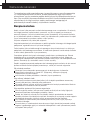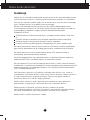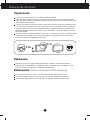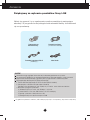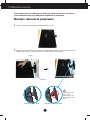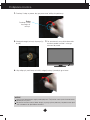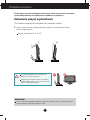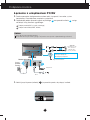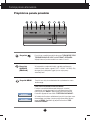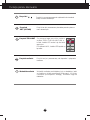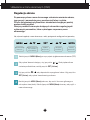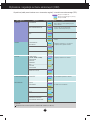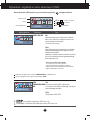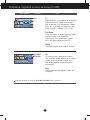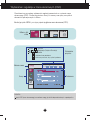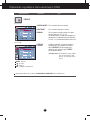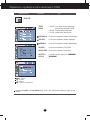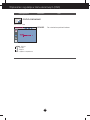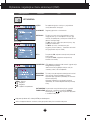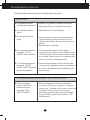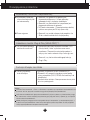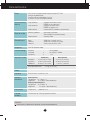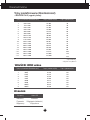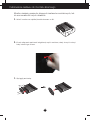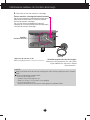LG W2363D-PF Instrukcja obsługi
- Kategoria
- Telewizory
- Typ
- Instrukcja obsługi

www.lg.com
PODRĘCZNIK UŻYTKOWNIKA
MONITOR LCD
MODELE MONITORA LCD
W2363D
Proszę dokładnie przeczytać ten podręcznik przed rozpoczęciem
użytkowania urządzenia i zachować go na przyszłość.
POLSKI

1
Wa˝ne Êrodki ostro˝noÊci
To urzàdzenie zosta∏o zaprojektowane i wyprodukowane w sposób zapewniajà
cy Twoje bezpieczeƒstwo osobiste, jednak niepoprawne jego u˝ycie mo˝e
spowodowaç ryzyko pora˝enia pràdem elektrycznym lub niebezpieczeƒstwo po
˝aru. Aby umo˝liwiç poprawne dzia∏anie wszystkich Êrodków bezpieczeƒstwa
wbudowanych do tego monitora, nale˝y przestrzegaç nast´pujàcych
podstawowych zasad instalacji, u˝ytkowania i serwisu.
Bezpieczeƒstwo
Nale˝y u˝ywaç tylko przewodu zasilania dostarczonego wraz z urzàdzeniem. W razie u˝y
cia innego przewodu zasilania nale˝y sprawdziç, czy jest on zgodny ze stosownymi
normami krajowymi, jeÊli nie by∏ dostarczony przez sprzedawc´. JeÊli przewód zasilania
jest w jakikolwiek sposób uszkodzony, nale˝y si´ skontaktowaç z producentem lub najbli
˝szym autoryzowanym punktem napraw w celu wymiany.
Wtyczka urzàdzenia s∏u˝y tak˝e jako wy∏àcznik.
Urzàdzenie powinno byç zainstalowane w pobli˝u gniazdka Êciennego, do którego b´dzie
pod∏àczone, a gniazdko to musi byç ∏atwo dost´pne.
Zasilaj monitor tylko ze êród∏a energii wskazanego w danych technicznych w niniejszym
podr´czniku lub podanego na monitorze. W razie braku pewnoÊci co do rodzaju zasilania
w domu nale˝y porozumieç si´ ze sprzedawcà.
Przecià˝one gniazda sieci pràdu zmiennego i przed∏u˝acze sà niebezpieczne. Równie
niebezpieczne sà wystrz´pione przewody zasilania i uszkodzone wtyczki. Mogà one
spowodowaç niebezpieczeƒstwo pora˝enia pràdem elektrycznym lub niebezpieczeƒstwo
po˝aru. Skontaktuj si´ z technikiem serwisu w celu wymiany.
Dopóki urzàdzenie pozostaje pod∏àczone do Êciennego gniazda zasilania, nie jest ono od
∏àczone od êród∏a zasilania pràdem przemiennym, nawet jeÊli zostanie wy∏àczone.
Nie otwieraj monitora.
Wewnàtrz nie ma elementów przeznaczonych do obs∏ugi przez u˝ytkownika.
Nawet kiedy wy∏àcznik jest w stanie OFF (Wy∏àczony), wewnàtrz wyst´pujà
niebezpieczne wysokie napi´cia.
JeÊli monitor nie dzia∏a prawid∏owo, skontaktuj si´ ze sprzedawcà.
Aby uniknàç obra˝eƒ cia∏a:
Nie ustawiaj monitora na pochylonej pó∏ce, jeÊli nie b´dzie prawid∏owo umocowany.
U˝ywaj tylko podstawy zalecanej przez producenta.
Nie wolno uderzaç w ekran ani rzucaç w jego kierunku ˝adnych przedmiotów. Mo˝e to
spowodowaç uszkodzenie cia∏a lub produktu.
Aby zapobiec po˝arowi lub innemu zagro˝eniu:
Zawsze wy∏àczaj monitor, jeÊli opuszczasz pokój na d∏u˝ej ni˝ na chwil´. Nigdy nie
pozostawiaj monitora w∏àczonego wychodzàc z domu.
Zadbaj, aby dzieci nie wrzuca∏y ani nie wk∏ada∏y ˝adnych przedmiotów do otworów
obudowy monitora. Na niektórych cz´Êciach wewn´trznych wyst´pujà wysokie napi´cia.
Nie dodawaj akcesoriów, które nie zosta∏y przeznaczone do tego monitora.
Gdy monitor jest pozostawiony bez nadzoru przez d∏u˝szy czas, wyjmij wtyczk´ z
gniazdka Êciennego.
W czasie burzy z wy∏adowaniami atmosferycznymi nigdy nie dotykaj przewodu zasilajà
cego ani sygna∏owego, gdy˝ jest to bardzo niebezpieczne i mo˝e spowodowaç pora˝e
nie pràdem elektrycznym.

2
Wa˝ne Êrodki ostro˝noÊci
Instalacja
Zadbaj, aby nic nie le˝a∏o na przewodzie zasilania ani nic po nim nie przeje˝d˝a∏o oraz nie
ustawiaj monitora w miejscu, w którym przewód zasilania jest nara˝ony na uszkodzenie.
Nie korzystaj z monitora w pobli˝u wody, czyli np. blisko wanny, umywalki, zlewu kuchennego,
pralki, w wilgotnej piwnicy lub w pobli˝u basenu p∏ywackiego.
Monitory majà w obudowie otwory wentylacyjne, aby umo˝liwiç odprowadzanie ciep∏a
wytwarzanego w czasie pracy. JeÊli te otwory zostanà zas∏oni´te, gromadzàce si´ ciep∏o mo
˝e spowodowaç uszkodzenie i w jego nast´pstwie niebezpieczeƒstwo po˝aru.
Dlatego NIE WOLNO:
Zas∏aniaç dolnych otworów wentylacyjnych, ustawiajàc monitor na ∏ó˝ku, sofie, kocu
itp.
Ustawiaç monitora w obudowie, jeÊli nie b´dzie zapewniona nale˝yta wentylacja.
Zas∏aniaç otworów wentylacyjnych tkaninà lub innym materia∏em.
Ustawiaç monitora w pobli˝u grzejnika, nad grzejnikiem lub innym êród∏em ciep∏a.
Nie wolno przecieraç ani uderzaç aktywnej matrycy LCD ˝adnym twardym przedmiotem,
gdy˝ mo˝e to doprowadziç do jej trwa∏ego porysowania, zmatowienia lub zniszczenia
Nie wolno przez d∏u˝szy czas naciskaç palcem ekranu LCD, poniewa˝ mo˝e to
spowodowaç powstawanie obrazów wtórnych.
Na ekranie mogà pojawiaç si´ uszkodzone punkty, na przyk∏ad czerwone, zielone lub
niebieskie plamki. Nie ma to jednak wp∏ywu na sprawnoÊç monitora
Aby na monitorze LCD uzyskaç jak najlepszà jakoÊç obrazu, nale˝y stosowaç zalecanà
rozdzielczoÊç. Ustawienie innej rozdzielczoÊci mo˝e spowodowaç przeskalowanie lub inne
przetworzenie obrazu wyÊwietlanego na ekranie. Jest to jednak naturalna cecha panelu
LCD o ustalonej rozdzielczoÊci.
JeÊli nieruchomy obraz jest wyÊwietlany na ekranie przez d∏u˝szy czas, mo˝e on
spowodowaç uszkodzenie ekranu i mo˝e zostaç na nim utrwalony. Nale˝y upewniç si
´, ˝e jest w∏àczona opcja wygaszacza ekranu. Efekt ten wyst´puje równie˝ w
produktach innych firm i nie jest obj´ty gwarancjà.
Nale˝y unikaç uderzeƒ w ekran i jego boki lub rysowania po nich metalowymi
przedmiotami. W przeciwnym razie mo˝e dojÊç do uszkodzenia ekranu.
Nale˝y pzenosiç urzàdzenie, trzymajàc oburàcz, panelem do przodu.
JeÊli urzàdzenie upadnie, mo˝e ulec zniszczeniu i spowodowaç pora˝enie pràdem
lub po˝ar. Skontaktowaç si´ z autoryzowanym serwisem w celu naprawy.
Nale˝y unikaç wysokich temperatur i wilgoci.

Wa˝ne Êrodki ostro˝noÊci
3
Czyszczenie
Przed czyszczeniem ekranu LCD nale˝y od∏àczyç zasilanie
Stosowaç lekko wilgotnà (nie mokrà) Êciereczk´. Nie wolno u˝ywaç aerozoli bezpoÊr
ednio na ekran monitora, poniewa˝ nadmiar rozpylanej cieczy mo˝e spowodowaç pora
˝enie pràdem elektrycznym.
Podczas czyszczenia produktu od∏àczyç przewód zasilania i przecieraç delikatnie mi´k
kà szmatkà, aby uniknàç zarysowaƒ. Nie wolno czyÊciç urzàdzenia mokrà szmatkà ani
rozpylaç wody lub innych cieczy bezpoÊrednio na urzàdzenie. Mo˝e to spowodowaç
pora˝enie pràdem elektrycznym. Nie u˝ywaç chemikaliów, takich jak benzen, rozcieƒc
zalnik lub alkohol.
Spryskaç mi´kkà szmatk´ wodà od 2 do 4 razy, a nast´pnie wyczyÊciç szmatkà przedn
à obudow´, przecierajàc tylko w jednym kierunku. W przypadku u˝ycia zbyt mokrej
szmatki na produkcie mogà pozostaç Êlady.
Pakowanie
Nie nale˝y wyrzucaç oryginalnego opakowania i pude∏ka. Stanowià one idealny
pojemnik do transportowania urzàdzenia. Kiedy urzàdzenie jest przewo˝one w inne
miejsce, nale˝y je zapakowaç w oryginalne opakowanie.
Z∏omowanie
(Tylko w monitorach LCD z lampà Hg)
Lampa fluoroscencyjna u˝yta w tym produkcie zawiera niewielkà iloÊç rt´ci.
Urzàdzenia tego nie nale˝y wyrzucaç wraz ze zwyk∏ymi odpadami domowymi.
Z∏omowanie tego produktu musi odbywaç si´ zgodnie z lokalnymi przepisami.

4
Akcesoria
Dzi´kujemy za wybranie produktów firmy LGE
Nale˝y si´ upewniç, ˝e w opakowaniu monitora znajdujà si´ nast´pujàce
elementy. W przypadku braku jakiegokolwiek elementu nale˝y skontaktowaç
si´ ze sprzedawcà.
Podr´cznik u˝y
tkownika/Karty
Przewód zasilajàcy
(w zale˝noÊci od kraju)
Przewód sygna∏owy DVI-D
(Podwójny)
WA˚NE
Akcesoria mogà wyglàdaç nieco inaczej ni˝ elementy pokazane na rysunku.
Dla zachowania zgodnoÊci ze standardami okreÊlonymi dla tego produktu, nale˝y stosowaç
jedynie ekranowane przewody sygna∏owe (DVI-D) wyposa˝one w rdzenie ferrytowe.
Wymagania dla obrazowania 3D (trójwymiarowego)
1. Zestaw NVIDIA® GeForce® 3D Vision kit (do kupienia osobno).
2. Kompatybilna z NVIDIA GPU (do kupienia osobno)
Kompletna lista obs∏ugiwanych kart znajduje si´ na stronie: www.nvidia.com/3dvision .
3. Minimalne wymagania systemowe
(1) Windows® Vista 32/ 64 bit -lub- Windows 7 32/64 bit
(2) Intel® Core™ 2 Duo -lub- AMD Athlon™ X2 CPU lub lepszy
(3) pami´ç systemowa 1 Gb (zalecana 2 Gb)
(4) Dost´pne miejsce na dysku twardym 100 Mb
Po godzinie u˝ytkowania monitora, zrób sobie przynajmniej 5 minut przerwy, aby chroniç swoje oczy.
kabel Audio

55
Pod∏àczanie monitora
Przed rozpocz´ciem konfigurowania monitora nale˝y si´ upewniç, ˝e monitor,
system komputerowy i inne do∏àczone urzàdzenia sà wy∏àczone.
Monta˝ i demonta˝ podstawki
1.
UmieÊç monitor na mi´kkiej tkaninie ekranem w dó∏.
2.
Upewnij si´, ˝e podstawa jest zwrócona w odpowiednim kierunku, i przymocuj jà do nó˝ki.
Nale˝y upewniç si´, ˝e podstawka jest maksymalnie dociÊni´ta.
Podstawa
Nó˝ka
Podstawka mo˝e
upaÊç i ulec
uszkodzeniu lub
spowodowaç obra
˝enia.
W∏aÊciwe po∏àczenie
Niew∏aÊciwe po∏àczenie

66
Pod∏àczanie monitora
WA˚NE
Na tej ilustracji przedstawiono ogólny model po∏àczenia. Twój monitor mo˝e si´ ró˝niç od elementów
pokazanych na rysunku.
Nie przenoÊ monitora w pozycji do∏em do góry, trzymajàc tylko za podstaw´. Urzàdzenie mo˝e upaÊç
i ulec uszkodzeniu lub spowodowaç obra˝enia.
3.
Przekr´ç Êrub´ w prawo, aby przymocowaç nó˝k´ do podstawy.
Âruba
Przekr´ç Êrub´,
trzymajàc za
uchwyt.
4.
Nast´pnie zegnij uchwyt do pozycji p
∏askiej.
5.
Po zmontowaniu wszystkich elementów
ostro˝nie podnieÊ monitor i ustaw go
ekranem do przodu.
6.
Aby od∏àczyç podstaw´ od nó˝ki, odegnij uchwyt i przekr´ç go w lewo.

77
Pod∏àczanie monitora
Przed rozpocz´ciem konfigurowania monitora nale˝y si´ upewniç, ˝e monitor,
system komputerowy i inne do∏àczone urzàdzenia sà wy∏àczon.
Ustawianie pozycji wyÊwietlacza
-Po z∏o˝eniu wyreguluj kàt nachylenia, jak pokazano poni˝ej.
1. Wypróbuj ró˝ne sposoby wyregulowania pozycji panelu w celu zapewnienia sobie
maksymalnego komfortu.
Zakres przechylenia: -5
°
do 15
°
ERGONOMIA
W celu zachowania wygodnej i ergonomicznej pozycji widzenia zaleca si´, aby kàt odchylenia
monitora od pionu nie przekracza∏ pi´ciu stopni.
15
-5
W trakcie regulowania kàta nachylenia nie
dotykaj ani nie naciskaj ekranu.
Regulujàc kàt nachylenia ekranu, nie wk∏adaj
palców mi´dzy g∏ównà cz´Êç monitora i nó˝k´.
Mo˝esz sobie przyciàç palce.

8
Pod∏àczanie monitora
¸àczenie z urzàdzeniem PC/AV
A
B
Pod∏àcz przewód DVI-D (sygna∏u cyfrowego)
Pod∏àcz kabel HDMI (HDMI1, HDMI2)
UWAGA
Jest to uproszczony rysunek ty∏u monitora.
Ten rysunek odnosi si´ do modelu ogólnego. Twój monitor mo˝e si´ ró˝niç od przedstawionego na ilustracji.
1. Przed rozpocz´ciem konfigurowania monitora nale˝y si´ upewniç, ˝e monitor, system
komputerowy i inne do∏àczone urzàdzenia sà wy∏àczone.
2. Odpowiednio pod∏àcz przewód sygna∏u wejÊciowego oraz przewód zasilania , nast´p
nie dokr´ç Êruby przewodu sygna∏owego.
1
2
Âcienne
gniazdko
zasilania
Zale˝ne od modelu
DVI-D
Sprz´t AV
(przystawka Set-Top
Box, odtwarzacz
DVD lub wideo,
konsola gier wideo)
* HDMI jest interfejsem zoptymalizowanym
pod kàtem sprz´tu AV.
* Nie obs∏uguje komputera.
WyjÊcie s∏uchawkowe
WejÊcie PC
3. NaciÊnij przycisk power (zasilanie) ( ) na przednim panelu, aby w∏àczyç zasilanie.

9
Funkcje panelu sterowania
Przyciski na panelu przednim
Przycisk MENU
Przycisk ten s∏u˝y do wchodzenia lub wychodzenia z menu
ekranowego.
OSD ZABLOKOWANE/ODBLOKOWANE
Funkcja ta umo˝liwia blokowanie bie˝àcych ustawieƒ
sterowania, tak aby nie mog∏y byç zmienione nieumyÊlnie.
NaciÊnij przycisk MENU i przytrzymaj przez kilka sekund.
Powinien si´ pojawiç komunikat "OSD ZABLOKOWANE".
W ka˝dej chwili mo˝esz odblokowaç przyciski sterujàce menu
ekranowego, naciskajàc i przytrzymujàc przez kilka sekund
przycisk MENU. Powinien si´ pojawiç komunikat "OSD
ODBLOKOWANE”.
Przycisk ten umo˝liwia przejÊcie do menu THRU MODE, SRS
TRUSURROUND HD, ARC lub AUTOMAT. ROZJAÂN..
Wi´cej informacji mo˝na znaleêç na stronie 13
do14.
Przycisk
W przypadku co najmniej dwóch sygna∏ów wejÊciowych
mo˝na wybraç ˝àdany sygna∏ (DVI-D / HDMI1 / HDMI2). Gdy
dost´pny jest tylko jeden sygna∏, jest on wykrywany
automatycznie.
Przycisk
SOURCE
(èRóD¸O)

10
Funkcje panelu sterowania
Przycisk ten jest przeznaczony do w∏àczania i wy∏àczania
monitora.
Przycisk zasilania
Wskaênik zasilania podÊwietlony jest na niebiesko, je˝el
wyÊwietlacz dzia∏a prawid∏owo (W∏àczony). W trybie
czuwania (oszcz´dnoÊç energii), wskaênik miga na
niebiesko.
Wskaênik zasilania
Za pomocà tego przycisku mo˝esz
wybraç GRA, FILM lub MUZYKA, a
kszta∏t Êwiat∏a LED zmieni si´ dla ka˝d
ego trybu.
Po wybraniu
WY¸
, Êwiat∏o LED b´dzie wy
∏àczone.
Przycisk TRU-LIGHT
Przycisk ten jest przeznaczony do dokonywania wyboru w
menu ekranowym.
Przycisk
SET (USTAW)
Przyciski
Przyciski te sà przeznaczone do wybierania lub ustawiania
funkcji w menu ekranowym.

11
Ustawianie w menu ekranowym (OSD)
Regulacja ekranu
Za pomocà systemu menu ekranowego ustawianie rozmiarów obrazu,
jego pozycji i parametrów pracy monitora jest ∏atwe i szybkie.
W celu zaznajomienia u˝ytkownika z elementami sterujàcymi poni˝ej
podano krótki przyk∏ad.
Niniejszy rozdzia∏ zwiera opis dost´pnych elementów regulacyjnych i
wybieranych parametrów, które sà dost´pne za pomocà menu
ekranowego.
Aby wykonaç regulacje w menu ekranowym, nale˝y post´powaç wed∏ug poni˝szej procedury:
NaciÊnij przycisk MENU (Menu), po czym pojawi si´ g∏ówne menu ekranowe (OSD)
Aby wybraç element sterujàcy, u˝yj przycisku / . Kiedy ˝àdana ikona
zostanie podÊwietlona, naciÊnij przycisk SET (Ustaw).
U˝yj przycisków / aby odpowiednio wyregulowaç obraz. U˝yj przycisku
SET (Ustaw), aby wybraç inne elementy podmenu.
NaciÊnij przycisk
MENU (Menu)
jeden raz, aby wróciç do menu g∏ównego w
celu wyboru innej funkcji. NaciÊnij przycisk
MENU (Menu)
dwa razy, aby wyjÊç z
menu ekranowego.
WyÊwietl menu
ekranowe.
Wybierz menu, któ
rego ustawienie
chcesz zmieniç.
Wybierz
ikon´ menu.
Wyreguluj
ustawienie.
Zamknij
ekran menu.
1
2
3
4

12
Wybieranie i regulacja w menu ekranowym (OSD)
W poni˝szej tabeli przedstawiono menu sterowania, regulacji i ustawieƒ menu ekranowego (OSD).
UWAGA
KolejnoÊç ikon mo˝e si´ ró˝niç zale˝nie od modelu (12 do 19)
J¢ZYK
G¸OÂNOÂå
OVERSCAN
R T C
PODÂWIETLENIE
WSKAèNIK ZASILANIA
USTAWIENIA FABRYCZNE
Dodatkowe ustawienia.
OSTROÂå
Do ustawiania wyrazistoÊci ekranu.
TEMP.BARW
(sRGB / 6500K / 9300K)
CZERWONY
ZIELONY
NIEBIESKI
ODCIE¡
NASYCENIE
RESETUJ KOLOR
Regulacja trybu koloru obrazu
JASKRAWOÂå
KONTRAST
GAMMA
BALANS BIELI
Regulacja jaskrawoÊci, kontrastu i
wspó∏czynnika gamma obrazu
HDMI
DVI-D
HDMI
HDMI
DVI-D
HDMI
DVI-D
HDMI
DVI-D
HDMI
DVI-D
HDMI
: WyjÊcie w trybie 3D
: WejÊcie DVI-D(Sygna∏ cyfrowy)
: WejÊcie HDMI
HDMI
THRU MODE
SRS TRUSURROUND HD
ARC
AUTO BRIGHT
U˝ycie bufora ramki zapobiega opóê
nieniu obrazu
Funkcja 3D surround pozwala
uzyskaç efekt muzyki na ˝ywo
Wybór formatu obrazu
Automatyczna kontrola jaskrawoÊci
obrazu
HDMI
DVI-D
HDMI
DVI-D
HDMI
DVI-D
HDMI
DVI-D
HDMI
HDMI
DVI-D
DVI-D
USTAWIENIA
POZYCJONOWANIE
KOLOR
OBRAZ
G-MODE
Menu g∏ówne Podmenu
Obs∏ugiwane sygna∏y
Opis
3D mode
3D mode
3D mode
HDMI
DVI-D
3D mode
3D mode
3D mode
3D mode
HDMI
DVI-D
3D mode
3D mode

13
Wybieranie i regulacja w menu ekranowym (OSD)
Menu ekranowe (OSD) pojawi si´ po naciÊni´ciu przycisku z przodu monitora.
Ikony
Nazwa menu
Nazwa podmenu
Menu g∏ówne Podmenu Opis
SRS
TRUSURROUND
HD
W¸
Uruchamia funkcj´ SRS, dzi´ki której
uzyskujemy efekt trójwymiarowego, naturalnie
przestrzennego dêwi´ku.
WY¸
Wy∏àczenie funkcji SRS.
jest znakiem towarowym SRS Labs, Inc.
THRU MODE
W¸
W∏àczenie tego trybu chroni przed wyd∏u˝e
niem czasu reakcji wyÊwietlacza przez wy∏à
czenie pami´ci bufora klatki.
Ustaw to dla trybu gry.
WY¸
W∏àczenie tego trybu powoduje wyÊwietlanie
zoptymalizowanego ekranu poprzez u˝ycie
pami´ci bufora klatki.
Jednak˝e szybkoÊç reakcji monitora mo˝e byç
ni˝sza ni˝ zmiennoÊç obrazu generowanego
przez komputer PC.
* Co to jest pami´ç bufora klatki?
Ta funkcja ma na celu dostarczenie
zoptymalizowanego wyÊwietlania, poprzez
zapisywanie filmu jako oddzielnych klatek przed
jego wyÊwietleniem na ekranie.
Technologia TruSurround HD obj´ta jest licencjà SRS Labs, Inc.
Gdy pracuje ekran 3D, funkcja THRU MODE jest nieaktywna.
Nie jest obs∏ugiwane dla sygna∏u wejÊciowego 1080i.
MENU :
Zapisz i
WyjÊcie
:
PrzenieÊ
SET : Potwierdê

14
Wybieranie i regulacja w menu ekranowym (OSD)
Menu g∏ówne Podmenu Opis
ARC
1:1
WielkoÊç obrazu wyÊwietlanego na ekranie zale
˝y od rozdzielczoÊci sygna∏u wejÊciowego
(brak skalowania). Przy rozdzielczoÊci sygna∏u
640 x 480, wyÊwiatlany jest obraz 640 x 480,
nawet na panelu o wielkoÊci 1920 x 1080.
ORYGINA¸
Obraz wyÊwietlany na ekranie b´dzie posiada∏
proporcje sygna∏u wejÊciowego (ze
skalowaniem). Przy rozdzielczoÊci sygna∏u
640 x 480, obraz zachowa format 4:3.
PE¸NY
WyÊwietlany b´dzie obraz w pe∏nej wielkoÊci.
AUTOMAT.
ROZJAÂN.
W¸
To automatycznie ustawia jasnoÊç ekranu.
Gdy ustawione na W¸, automatycznie ustawia
jasnoÊç ekranu do poziomu danych wyÊw
ietlacza, aby zapewniç optymalne warunki
odtwarzania.
WY¸
Funkcja automatycznej regulacji jasnoÊci jest
wy∏àczona.
Gdy pracuje ekran 3D, funkcja
AUTOMAT. ROZJAÂN.
jest nieaktywna.

15
Wybieranie i regulacja w menu ekranowym (OSD)
UWAGA
J´zyki OSD (menu ekranowego) na monitorze mogà si´ ró˝niç od przedstawionych w podr´czniku.
Przedstawiono procedur´ wybierania i regulacji parametrów w systemie menu
ekranowego (OSD). Poni˝ej wymieniono ikony, ich nazwy oraz opisy wszystkich
elementów pokazywanych w Menu.
NaciÊnij przycisk MENU, po czym pojawi si´ g∏ówne menu ekranowe (OSD).
Nazwa menu
Wskazówka
przycisku
MENU : WyjÊcie
: Regulacja (Zwi´ksz/Zmniejsz)
SET : Potwierdê
: Wybierz inne podmenu
:
Uruchom ponownie, aby wybraç podmenu
Menu g∏ó
wne
Ikony
Podmenu

16
Wybieranie i regulacja w menu ekranowym (OSD)
Menu g∏ówne Podmenu Opis
JASKRAWOÂå
KONTRAST
GAMMA
POZIOM
CZERNI
Do ustawiania jasnoÊci ekranu.
Do ustawiania kontrastu ekranu.
Do ustawiania w∏asnej wartoÊci wspó∏c
zynnika gamma: -50 / 0 / 50
Wysokie wartoÊci wspó∏czynnika gamma
powodujà wyÊwietlanie bladych obrazów,
a niskie – wyÊwietlanie obrazów ciemnych.
Istnieje mo˝liwoÊç ustawienia poziomu
kompensacji. W przypadku wybrania
opcji "WYSOKI" ekran b´dzie jasny,
natomiast po wybraniu opcji "NISKI"
ekran b´dzie ciemny.
* Kompensacja? W przypadku sygna∏u wideo
jest to najciemniejszy kolor
ekranu, jaki mo˝e byç wyÊw
ietlany.
OBRAZ
MENU : WyjÊcie
: Zmniejsz
: Zwi´ksz
SET : Wybierz inne podmenu
WejÊcie HDMI
WejÊcie
DVI-D
Gdy pracuje ekran 3D, funkcja
JASKRAWOÂå, KONTRAST
jest nieaktywna.

17
Wybieranie i regulacja w menu ekranowym (OSD)
Menu g∏ówne Podmenu Opis
TEMP.
BARW
CZERWONY
ZIELONY
NIEBIESKI
ODCIE¡
NASYCENIE
RESETUJ
KOLOR
• sRGB: Ustaw kolor ekranu zgodnie ze
specyfikacjà standardu sRGB.
• 6500K: Czerwonawy odcieƒ bieli.
• 9300K: Niebieskawy odcieƒ bieli.
Ustaw w∏asne poziomy koloru czerwonego.
Ustaw w∏asne poziomy koloru zielonego.
Ustaw w∏asne poziomy koloru niebieskiego.
Ustaw w∏asne poziomy ODCIENIA.
Ustaw w∏asne poziomy nasycenia.
Przywróç wartoÊci domyÊlne "OBRAZU" i
"KOLORU".
KOLOR
MENU : WyjÊcie
: Zmniejsz
: Zwi´ksz
SET : Wybierz inne podmenu
WejÊcie HDMI
WejÊcie
DVI-D
Ustawienie ODCIE¡ oraz NASYCENIE mog nie by obs ugiwane dla niektórych sygna ów wej
iowych.

18
Wybieranie i regulacja w menu ekranowym (OSD)
Menu g∏ówne Podmenu Opis
POZYCJONOWANIE
OSTROÂå
Do ustawiania wyrazistoÊci ekranu.
MENU : WyjÊcie
: Zmniejsz
: Zwi´ksz
SET : Wybierz inne podmenu
WejÊcie
DVI-D,
HDMI

19
Wybieranie i regulacja w menu ekranowym (OSD)
USTAWIENIA
USTAWIENIA
FABRYCZNE
Przywracanie wszystkich domyÊlnych ustawieƒ
fabrycznych z wyjàtkiem ustawienia "J¢ZYK".
NaciÊnij przycisk , aby natychmiast przywróci
ç ustawienia fabryczne.
Do wybierania j´zyka, w którym sà wyÊwietlane
nazwy elementów sterujàcych.
J¢ZYK
G¸OÂNOÂå
OVERSCAN
R T C
LED odpowie w zale˝noÊci od wartoÊci sygna∏u wejÊc
iowego dêwi´ku (dêwi´k).
Je˝eli nie ma wejÊcia dêwi´ku lub jest mniej ni˝
ustawiony zakres, LED nie odpowie.
WSKAèNIK
ZASILANIA
Ta funkcja s∏u˝y do w∏àczania lub wy∏àczania wskaê
nika zasilania na panelu przednim monitora.
Wybranie opcji wy∏àczenia spowoduje, ˝e wskaênik
zostanie wy∏àczony.
Wybranie w dowolnym czasie opcji w∏àczenia
spowoduje, ˝e wskaênik b´dzie automatycznie w∏à
czany.
Menu g∏ówne Podmenu Opis
JeÊli to nie poprawi obrazu na ekranie, nale˝y przywróciç domyÊlne ustawienia fabryczne.
MENU : WyjÊcie
: Regulacja
: Regulacja
SET : Wybierz inne podmenu
PODÂWIETLENIE
Regulacja g∏oÊnoÊci w s∏uchawkach.
Funkcja ta usuwa wszystkie zak∏ócenia, które
mogà pojawiç si
´
na kraw´dziach ekranu, gdy
monitor jest pod∏àczony interfejsem HDMI do urz
àdzenia zewn´trznego.
Po W¸. tej funkcji, obraz jest pomniejszany, aby
zapobiec zak∏óceniom.
Po WY¸. tej funkcji, zachowywany jest
oryginalny rozmiar obrazu – niezale˝nie od zak∏ó
ceƒ (jedynie dla wejÊcia HDMI).
Po wybraniu W¸, w∏àczona zostaje funkcja Kontroli
czasu reakcji.
Po wybraniu WY¸, wy∏àczona zostaje funkcja
Kontroli czasu reakcji.
WejÊcie HDMI
WejÊcie
DVI-D
Gdy pracuje ekran 3D, funkcja
R T C
jest nieaktywna.
Strona jest ładowana ...
Strona jest ładowana ...
Strona jest ładowana ...
Strona jest ładowana ...
Strona jest ładowana ...
Strona jest ładowana ...
Strona jest ładowana ...
-
 1
1
-
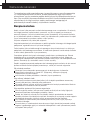 2
2
-
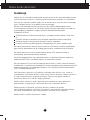 3
3
-
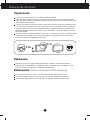 4
4
-
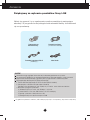 5
5
-
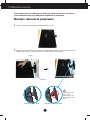 6
6
-
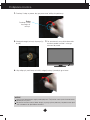 7
7
-
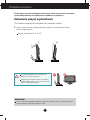 8
8
-
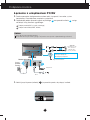 9
9
-
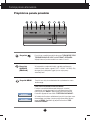 10
10
-
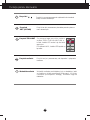 11
11
-
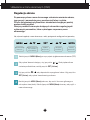 12
12
-
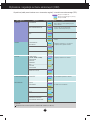 13
13
-
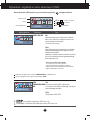 14
14
-
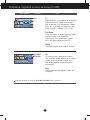 15
15
-
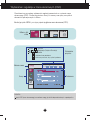 16
16
-
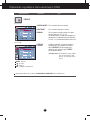 17
17
-
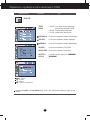 18
18
-
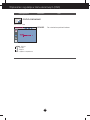 19
19
-
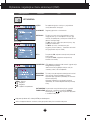 20
20
-
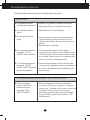 21
21
-
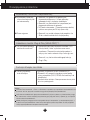 22
22
-
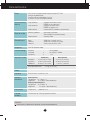 23
23
-
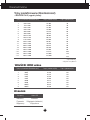 24
24
-
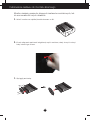 25
25
-
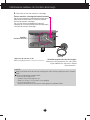 26
26
-
 27
27
LG W2363D-PF Instrukcja obsługi
- Kategoria
- Telewizory
- Typ
- Instrukcja obsługi
Powiązane dokumenty
-
LG W2386V-PF Instrukcja obsługi
-
LG W2486L-PF Instrukcja obsługi
-
LG E2290V-SN Instrukcja obsługi
-
LG E2350VR-SN Instrukcja obsługi
-
LG E2750V-PN Instrukcja obsługi
-
LG E2350V-PN Instrukcja obsługi
-
LG E2380VX-PN Instrukcja obsługi
-
LG E2360T-PN Instrukcja obsługi
-
LG E2260S-PN Instrukcja obsługi
-
LG W2353V-PF Instrukcja obsługi